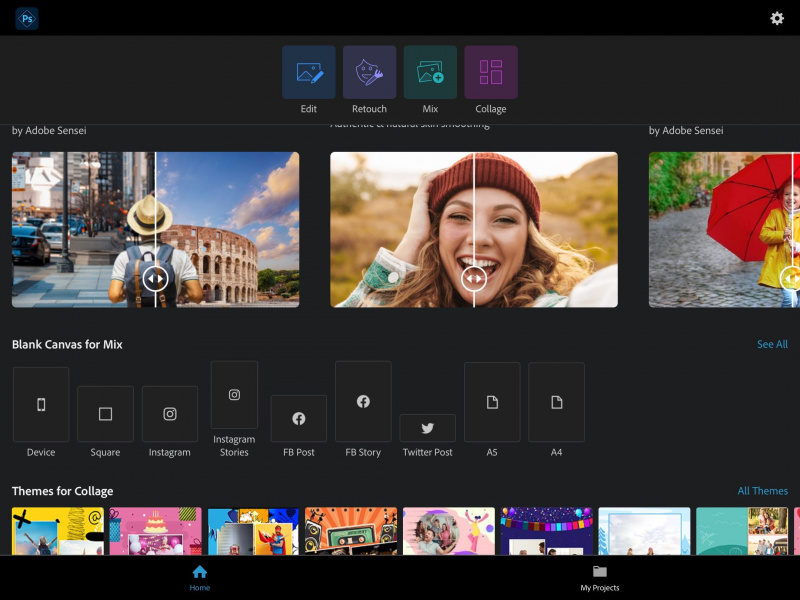Adobe Photoshop は最も人気のある写真編集ツールの 1 つであり、他の多くのクリエイティブ分野でも頼りになるソフトウェアです。ほとんどの場合、写真の編集はコンピューターで行うことになります。ただし、頻繁に外出する場合は、スマートフォンやタブレットに別のツールを用意しておくと便利です。
旅行中にもっと多くの写真を編集したい場合は、Adobe Photoshop Express が最良の選択肢の 1 つです。しかし、それで何ができるのでしょうか? また、それを使用するには Adobe Creative Cloud サブスクリプションが必要ですか?
Adobe Photoshop Express とは?
Photoshop Express は、 完全な Adobe Photoshop アプリ .有料版のすべてのツールを利用できるわけではありませんが、写真の編集やサイズ変更に使用できます。
写真だけでなく、イラストやその他のデザインも Adobe Photoshop Express を使用して作成できます。このツールは、iOS および Android デバイスでダウンロードできます。
設定で、Adobe Photoshop Express からの編集を PNG または JPEG として保存するかどうかを選択できます。スマートフォンだけでなく、タブレットにもアプリをダウンロードできます。
ダウンロード: Adobe Photoshop Express for iOS | | アンドロイド (無料、アプリ内購入あり)
Adobe Photoshop Express の費用はいくらですか?
Adobe Photoshop を購入する必要がありますが、Photoshop Express の使用は完全に無料です。 Adobe アカウントを作成する必要がありますが、これには費用はかかりません。また、有料のサブスクリプション モデルを選択する必要もありません。
Adobe でアカウントを作成したら、Photoshop Express アプリを開いてサインインします。その後、画像の編集を開始できます。
Adobe Photoshop Express でできること
Photoshop Express とは何かについて理解を深めたところで、このアプリを何に使用できるかを見ていきましょう。以下のセクションでは、このツールの優れた機能のいくつかを紹介します。
1.ソーシャルメディアのサイズ変更
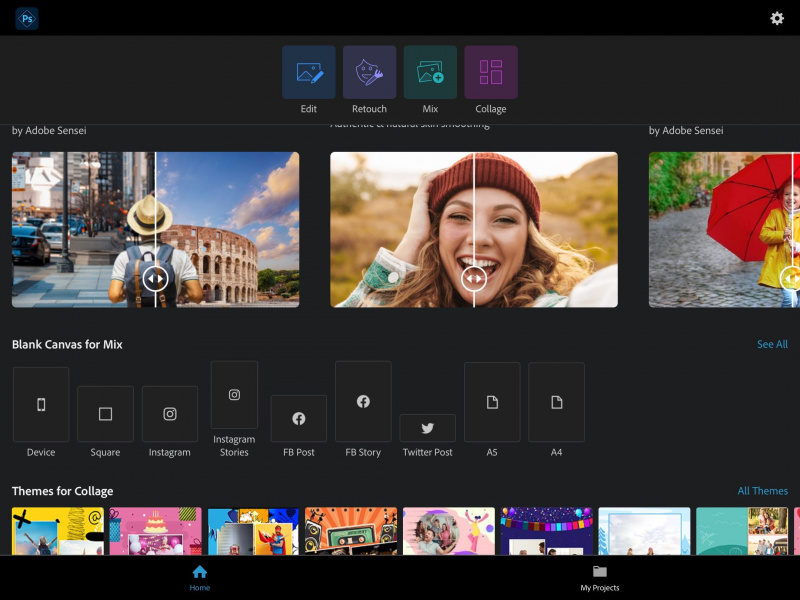
ソーシャルメディアは優れている 写真家が聴衆とつながる方法 .ただし、どのプラットフォームでも画像を公開する場合は、それに応じて写真のサイズを変更する必要があります。そうすることで、アップロード後に発生する可能性のあるぼやけや歪みを最小限に抑えることができます。
Adobe Lightroom などの編集ソフトウェア は写真のサイズを変更するための優れた方法ですが、コンピューターから離れている場合は Photoshop Express が実行可能な代替手段です。 Instagram、Facebook、Twitter のビジュアルのサイズを微調整できます。このアプリでは、LinkedIn、Pinterest、Snapchat、YouTube の画像のサイズを変更することもできます。デジタル広告プラットフォーム用にビジュアルを最適化することもできます.
なぜ私の電話で私のインターネットがとても遅いのですか
サイズ変更テンプレートを選択するには、 真っ白なキャンバス ホームページで。そこから、下部で使用するタブを選択できます。
2.基本的な画像編集
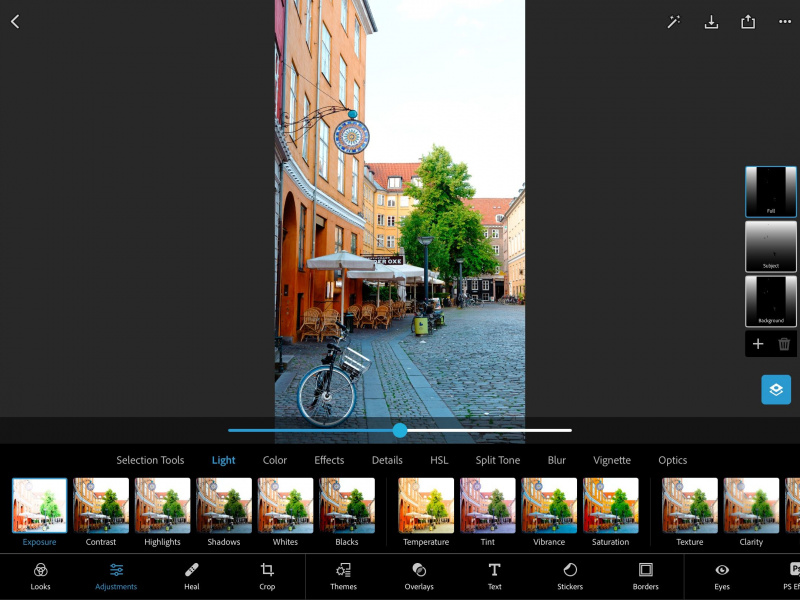
詳細な編集を行っている場合は、おそらく次のようなより複雑なソフトウェアを使用することをお勧めします Adobe Lightroom または Capture One .または、Adobe Photoshop のフル バージョンをダウンロードすることもできます。しかし、単純な画像編集の場合、Photoshop Express には多くのオプションが用意されています。
Photoshop Express では、露出やコントラストなど、いくつかの方法で照明を調整できます。テクスチャと透明度を変更するだけでなく、彩度を増減することもできます。
編集にあまり時間をかけたくない場合は、いつでも Photoshop Express のプリセットのいずれかを使用できます。これらは、 テーマ タブで、いくつかのオプションから選択できます。
3.レタッチ
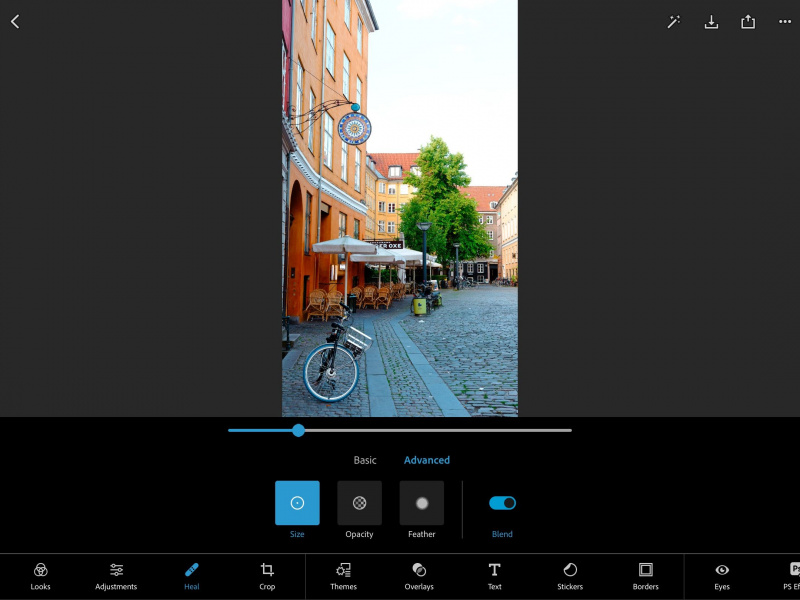
画像編集をもう少し高度にしたい場合は、Photoshop Express にレタッチに役立つツールがいくつかあります。たとえば、その修復ツールを使用して、不要な斑点を取り除くことができます。これらの機能は、 基本 と 高度 タブ。
写真に人物やペットが写っている場合は、赤目を除去することもできます。さらにクリエイティブにしたい場合は、画像の目を置き換えることができます。
Photoshop Express を使用すると、画像にマットを追加できます。 画像を映画のように見せたい場合 .写真を白黒にしたり、アプリ内でホワイト バランスを変更したりすることもできます。
4.写真のコラージュを作る
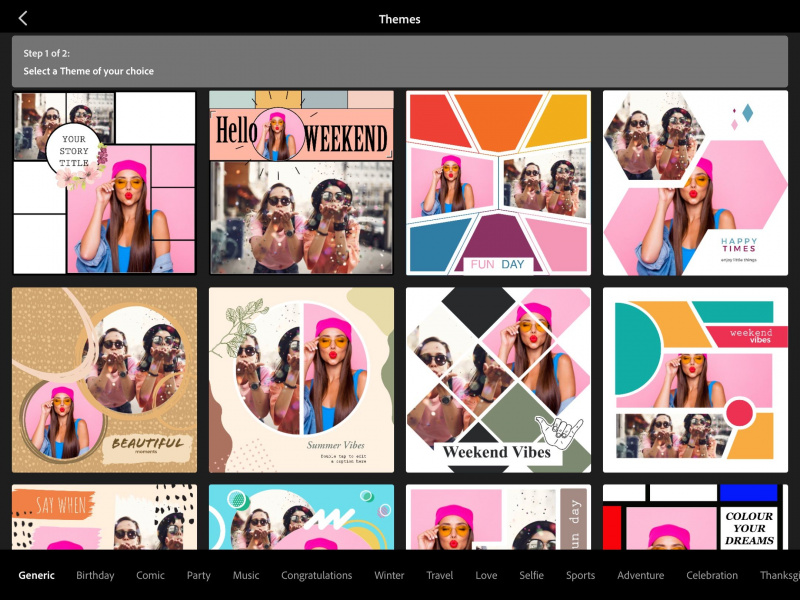
Photoshop Express は、写真を編集するだけの優れたツールです。ただし、このアプリには他にも見逃せないクリエイティブな機能がいくつかあります。より詳細なものを作成する場合は、プラットフォームのいくつかのコラージュ テーマのいずれかを使用できます。
旅行や誕生日など、複数のシナリオのテーマが見つかります。作成は簡単です。に行く コラージュのテーマ ホームページで。次のウィンドウが開いたら、使用するテーマを選択する必要があります。
テーマを選択したら、カメラロールから追加したい画像を選択します。その後、必要に応じてデザインを編集します。コラージュに特定のテーマを選択したくない場合は、代わりにホームページの下部にあるレイアウトのいずれかをいつでも使用できます.
5.特殊効果を追加する
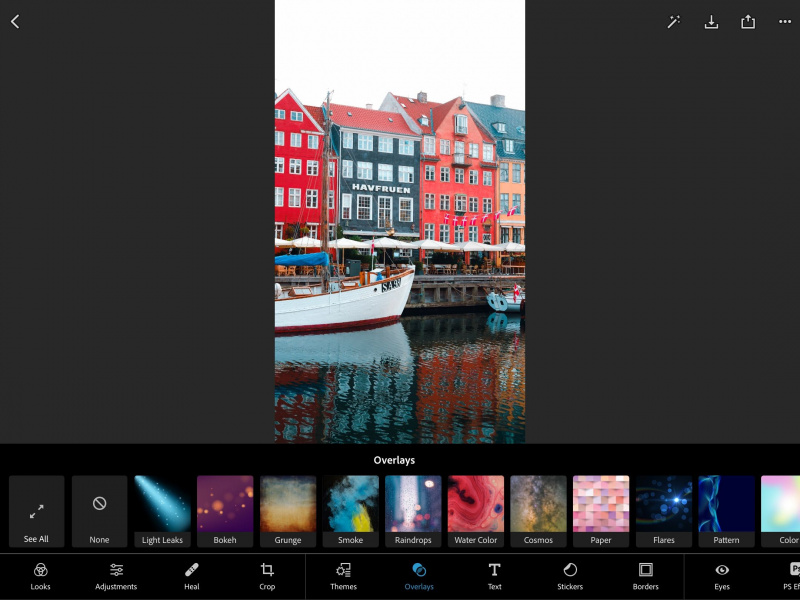
Photoshop Express で画像を編集する場合、特殊効果を追加すると、画像を際立たせることができます。また、競争力に興味がなくても、これらの機能をいじってみると、少なくともとても楽しいものになるでしょう。
isoから起動可能なUSBを作成する
Photoshop Express では、数種類の特殊効果をビジュアルに追加できます。たとえば、雨のシーンを作成する場合は、雨滴を追加するオプションがあります。あなたもできる ボケ効果を追加する などなど。
画像を編集するとき、これらの特殊効果は ルックス セクション。使用できるその他のツールには、テキスト、ステッカー、枠線などがあります。それぞれに個別のサブセクションがあります。
Adobe Photoshop Express: 外出先での編集に最適
Adobe Photoshop Express は、使用できる最高の無料写真編集アプリの 1 つであり、アプリ内には多くの優れた機能があります。 Lightroom などのツールを使用して、写真に最初の変更を加えてから、写真を切り替えて外観を完成させることができます。
ビジュアルを主にソーシャル メディアに使用している場合は、作品を簡単に保存して、デバイスから直接公開できます。